সম্ভবত আপনি একটি দূরবর্তী সমুদ্র সৈকতে যাচ্ছেন বা Wi-Fi ছাড়াই ক্যাম্পিং ট্রিপে যাচ্ছেন, তবে এখনও Spotify-এ আপনার প্রিয় গান শুনতে চান। অথবা হয়তো আপনি আপনার মোবাইল ডেটা সংরক্ষণ করার সময় সঙ্গীত শুনতে চান। সৌভাগ্যবশত, প্ল্যাটফর্মটি আপনার প্রিয় সঙ্গীত ডাউনলোড এবং শুনতে সহজ করে তোলে।

আপনি যেখানেই যান আপনার সঙ্গীত নিয়ে যেতে Spotify থেকে গানগুলি কীভাবে ডাউনলোড করবেন তা এই নিবন্ধটি ব্যাখ্যা করবে।
কিভাবে গান ডাউনলোড করবেন
মনে রাখবেন আপনি শুধুমাত্র অ্যাপের প্রিমিয়াম ভার্সন দিয়ে গান ডাউনলোড করতে পারবেন। আপনার যদি শুধুমাত্র বিনামূল্যের সংস্করণ থাকে তবে আপনাকে আপগ্রেড করতে হবে। বিনামূল্যের সংস্করণ আপনাকে শুধুমাত্র পডকাস্ট ডাউনলোড করতে সক্ষম করে।
এছাড়াও, মনে রাখবেন যে আপনি কেবল একটি গানে ক্লিক করতে এবং এটি ডাউনলোড করতে পারবেন না। আপনি শুধুমাত্র অ্যালবাম বা প্লেলিস্ট ডাউনলোড করতে পারেন. যাইহোক, আপনি একটি প্লেলিস্টে একটি গান রাখতে পারেন এবং এটি ডাউনলোড করতে পারেন।
অ্যান্ড্রয়েড এবং আইওএস
অ্যান্ড্রয়েড এবং আইওএস উভয়েই কীভাবে গান ডাউনলোড করবেন তা এখানে রয়েছে:
- অ্যাপের নীচে-ডানদিকে কোণায় 'আপনার লাইব্রেরি' এ যান।
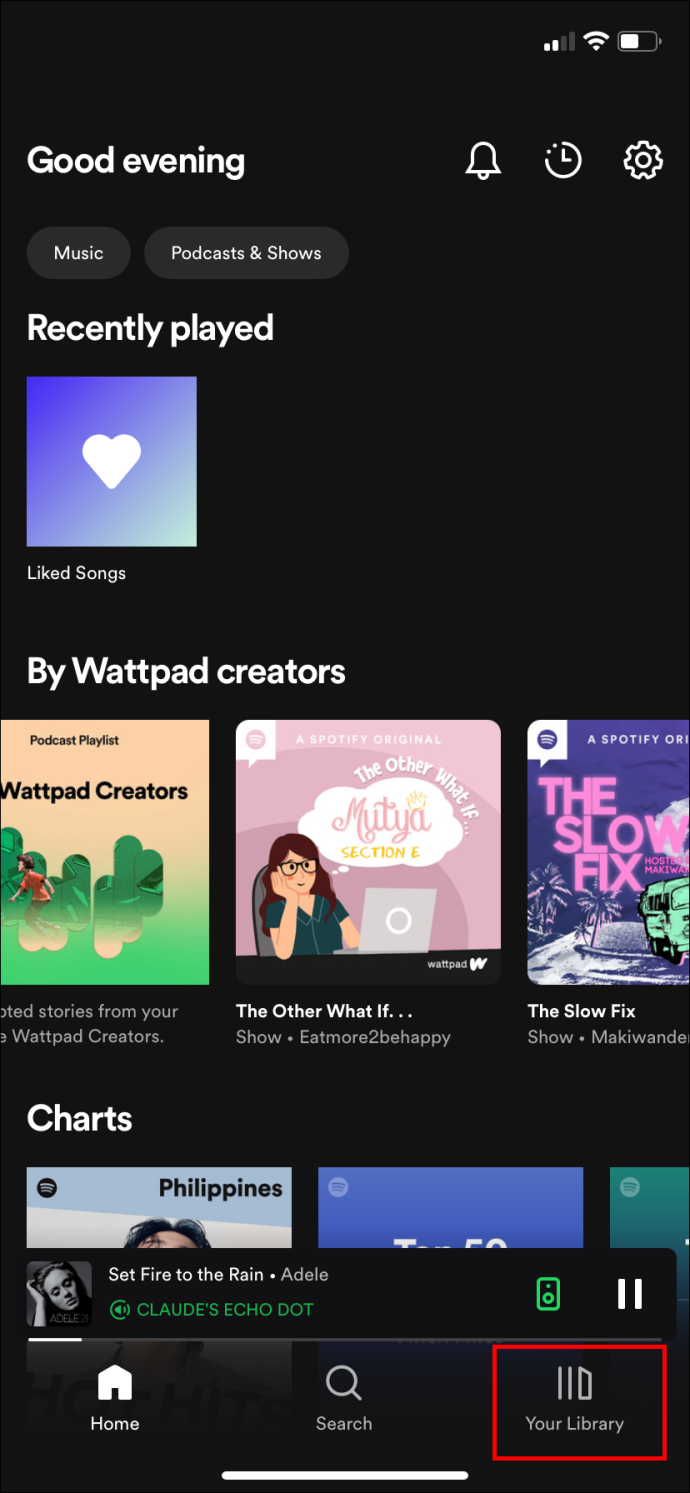
- আপনি যে প্লেলিস্ট বা অ্যালবামটি ডাউনলোড করতে চান তাতে আলতো চাপুন।
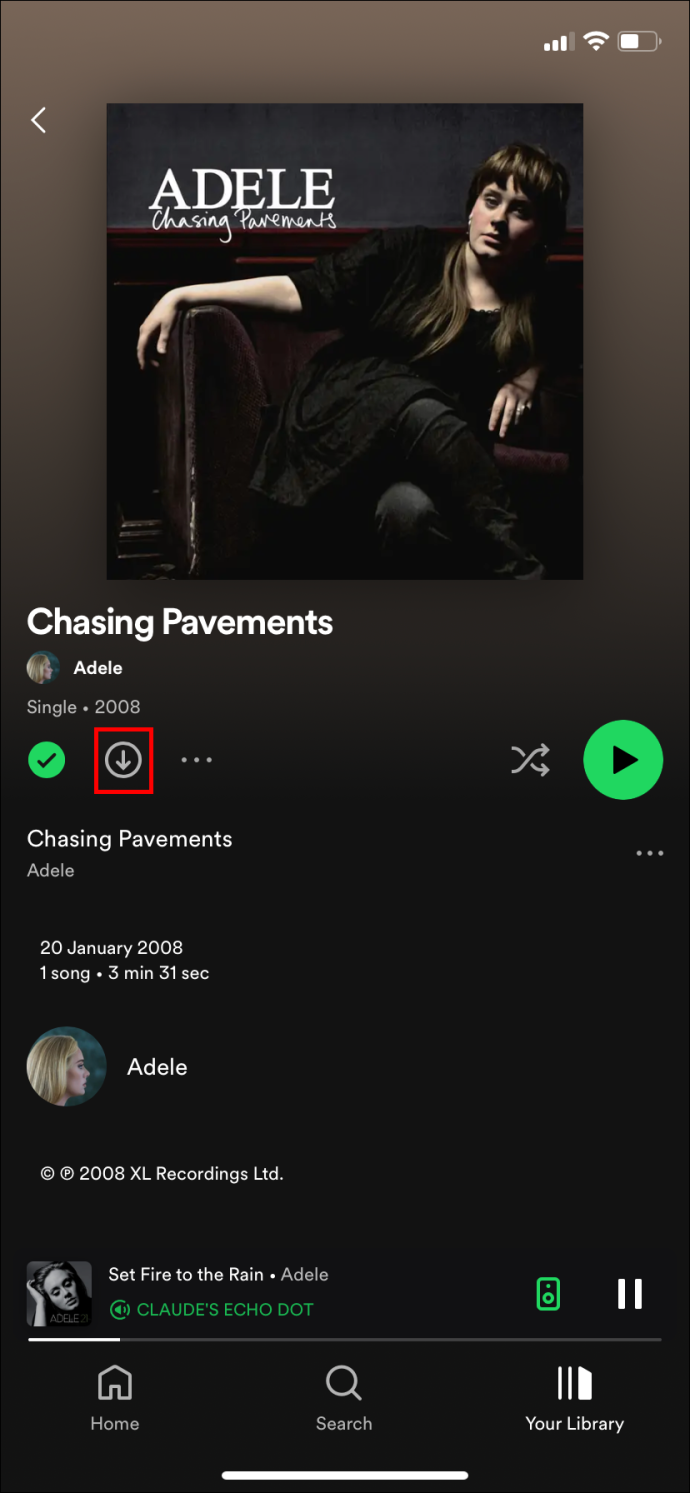
- তারপর ডাউনলোড বোতামে ট্যাপ করুন। এটি একটি নিম্নমুখী তীর। একবার আপনি এটিতে ট্যাপ করলে, এটি সবুজ হয়ে যাবে এবং প্লেলিস্টে গানগুলি ডাউনলোড করবে।
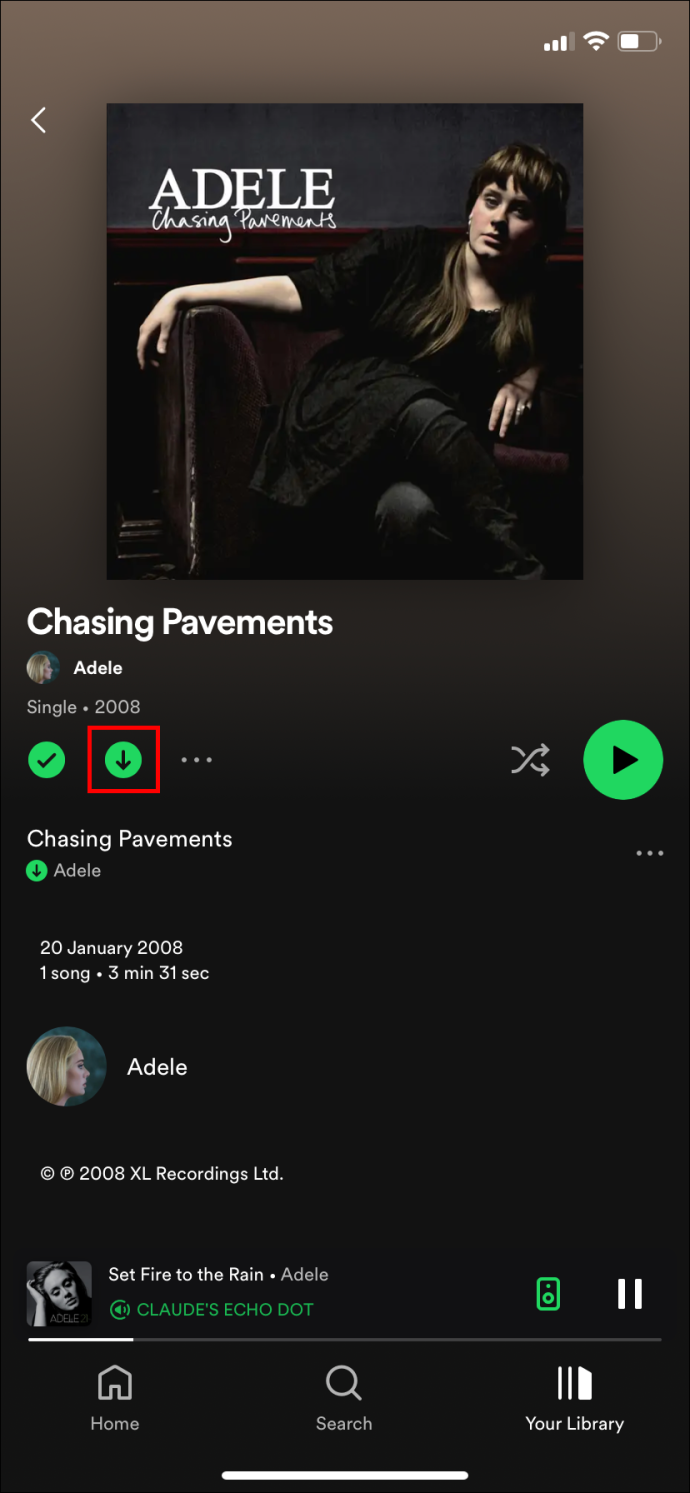
আপনি যদি আপনার নির্বাচিত সঙ্গীত সফলভাবে ডাউনলোড করা হয়েছে তা নিশ্চিত করতে চান বা আপনি যদি এখনই আপনার সঙ্গীত শোনা শুরু করতে চান, তাহলে 'আপনার লাইব্রেরিতে' যান। তারপরে, অ্যাপের শীর্ষে 'ডাউনলোড করা' বিকল্পে ক্লিক করুন (এটি শিল্পীদের পাশে ডানদিকে অবস্থিত)।
আপনি চাইলে পৃথক গানও ডাউনলোড করতে পারেন। এটি কীভাবে করা হয়েছে তা এখানে:
- প্রথমে আপনার প্লেলিস্টে গানটি যোগ করুন, অথবা আপনি যদি প্লেলিস্ট শুরু করতে না চান তাহলে আপনি গানটি পছন্দ করতে পারেন।
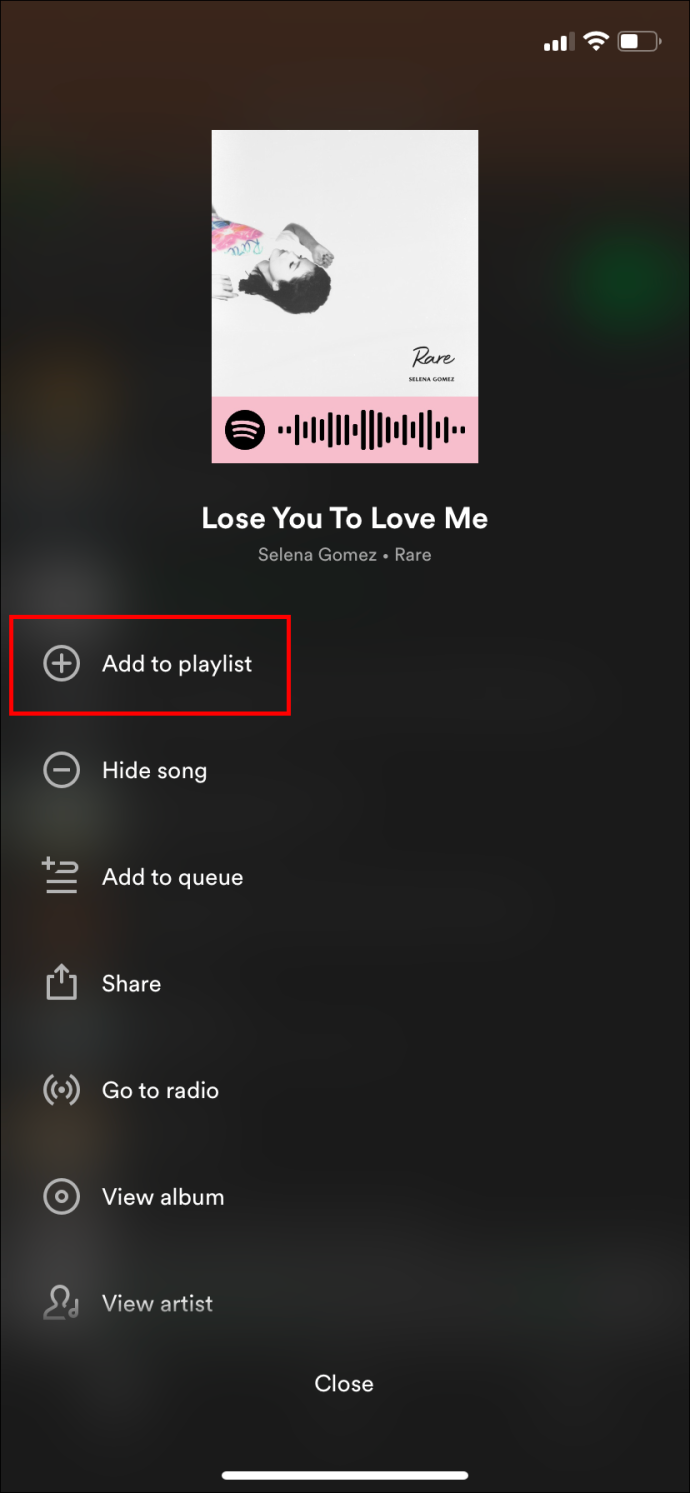
- তারপরে, ডাউনলোড বোতামে আলতো চাপুন।
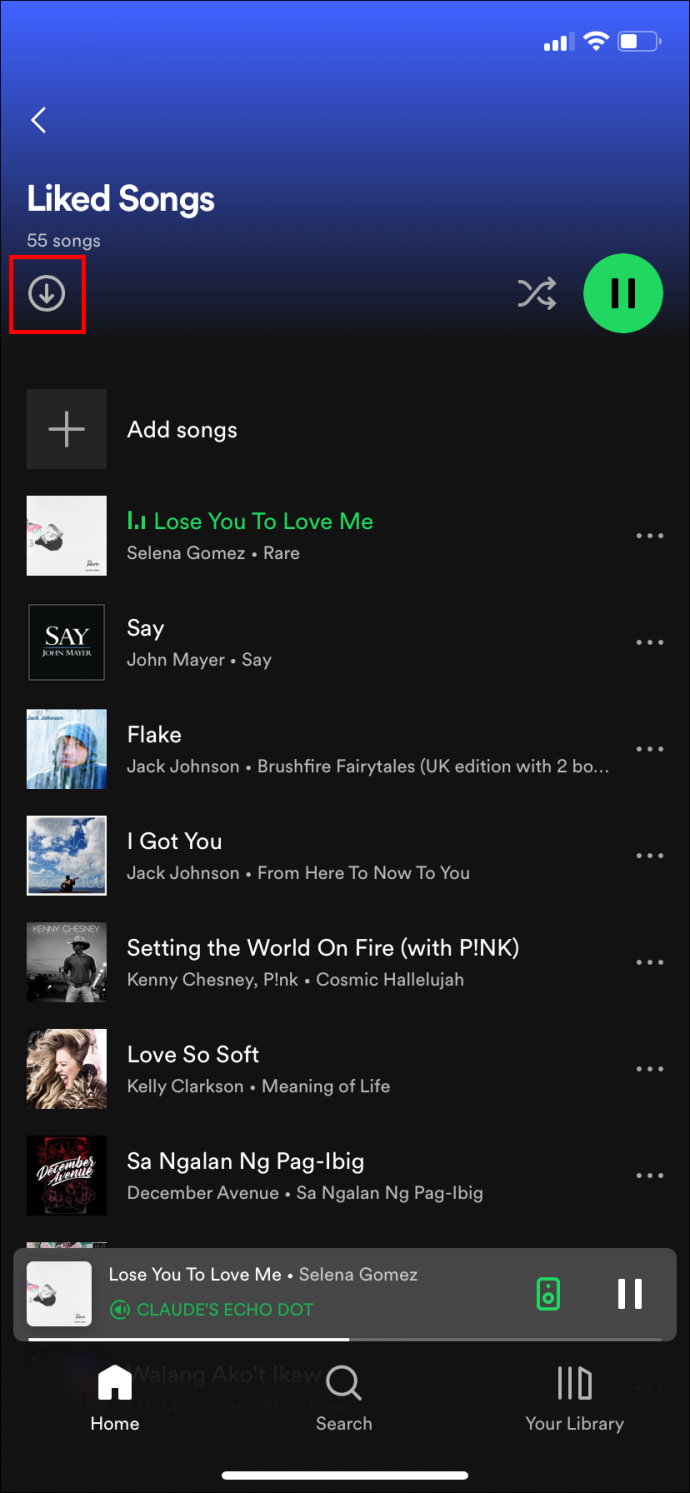
- আপনার গান ডাউনলোড হয়ে গেলে, তীর বোতামটি সবুজ দেখাবে।
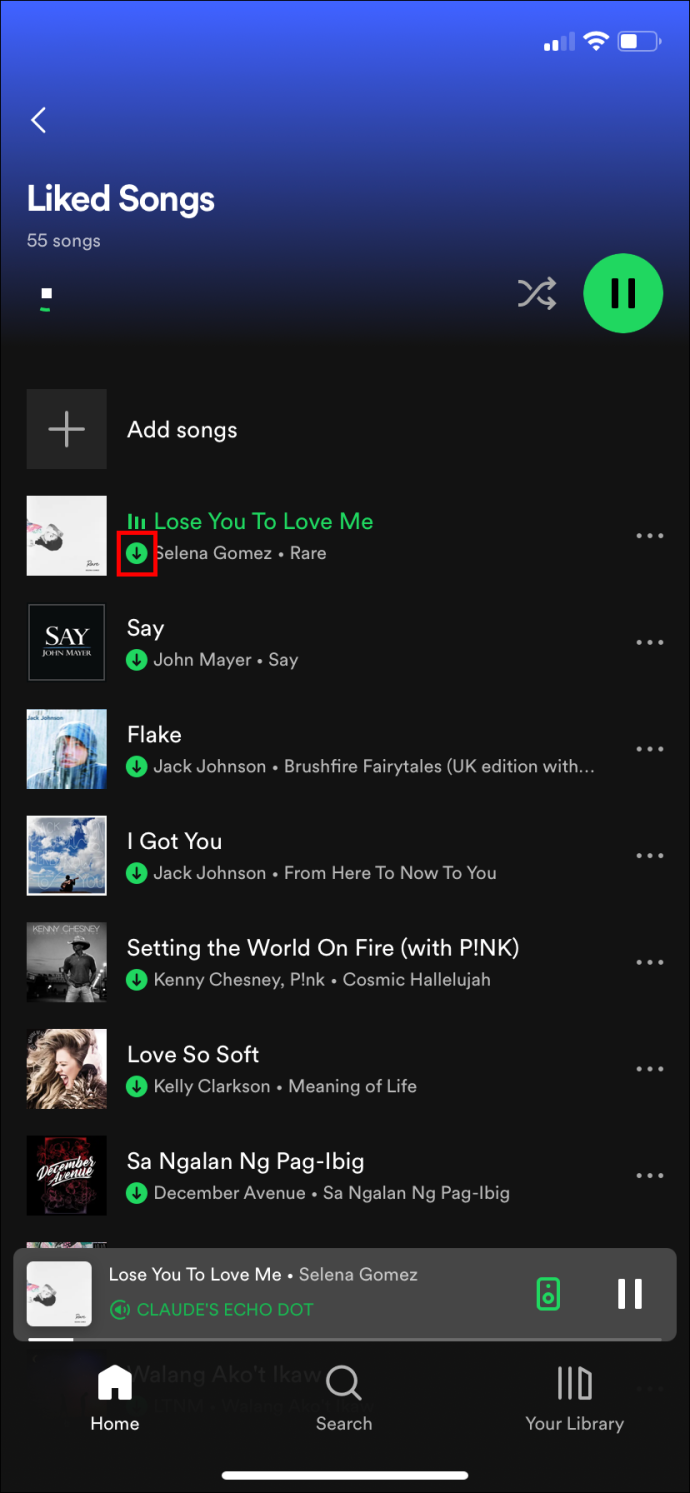
Spotify আপনাকে আপনার ডাউনলোড করা গানগুলির গুণমান চয়ন করতে দেয়৷ আপনার কাছে চারটি বিকল্প আছে, নিম্ন থেকে খুব উচ্চ মানের। যদি আপনার জায়গা কম থাকে, তাহলে আপনি 'সাধারণ' নির্বাচন করতে চাইতে পারেন, বিশেষ করে যদি আপনি অনেক গান ডাউনলোড করার পরিকল্পনা করেন।
পিসিতে স্পটিফাই গান ডাউনলোড করা হচ্ছে
আপনার পিসিতে পদক্ষেপগুলি অনুরূপ এবং অনুসরণ করা সহজ:
- অ্যাপটি খুলুন।
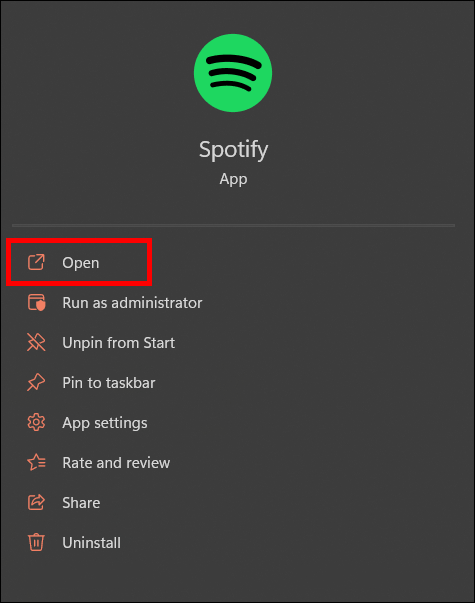
- তারপর আপনি যে অ্যালবামটি ডাউনলোড করতে চান সেখানে যান।
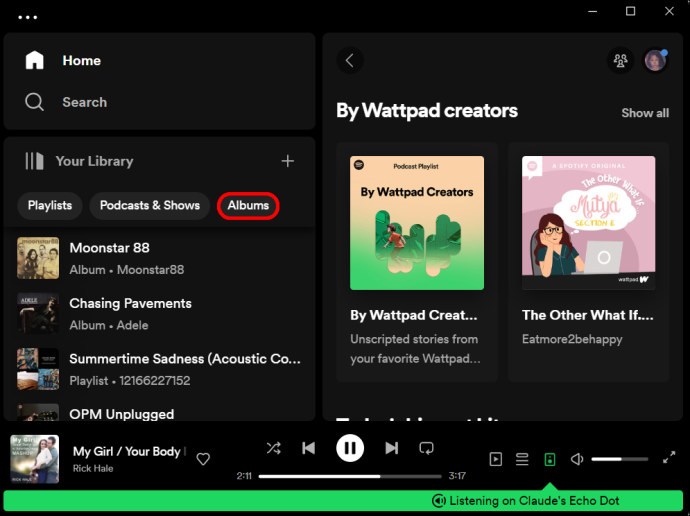
- নিচের দিকের তীরটিতে ক্লিক করুন। আপনি এটি হার্ট আইকনের পাশে শীর্ষে পাবেন।
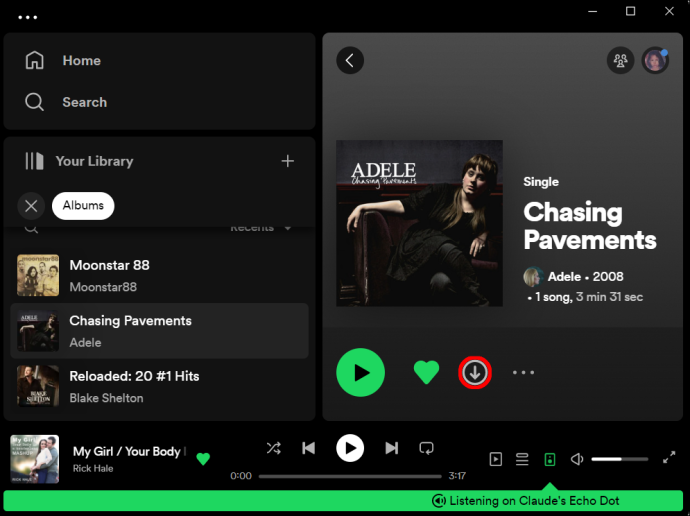
- তীরটি সবুজ হয়ে গেলে, অ্যালবামটি সফলভাবে ডাউনলোড করা হয়।
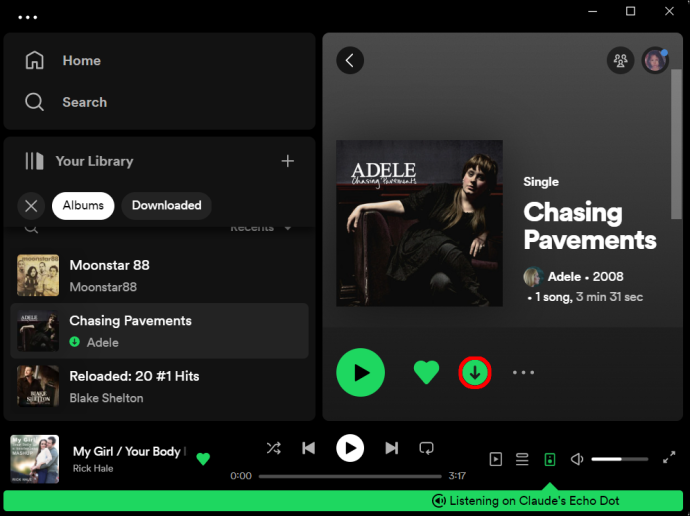
আপনার কম্পিউটারে আপনার প্রিয় সঙ্গীত শোনার জন্য আপনাকে যা করতে হবে।
আপনার লাইব্রেরি থেকে গান সরানো হচ্ছে
বলুন আপনি ডাউনলোড করতে ভুল গান/অ্যালবাম বেছে নিয়েছেন বা কিছু জায়গা খালি করতে চান। চিন্তা করবেন না। আপনি আপনার ডাউনলোড করা গান মুছে ফেলতে পারেন. শুধু এই পদক্ষেপগুলি অনুসরণ করুন:
আমার বুটলোডারটি আনলক করা আছে কিনা তা কীভাবে বলবেন
- আপনি যে প্লেলিস্টটি মুছতে চান সেটি আলতো চাপুন।
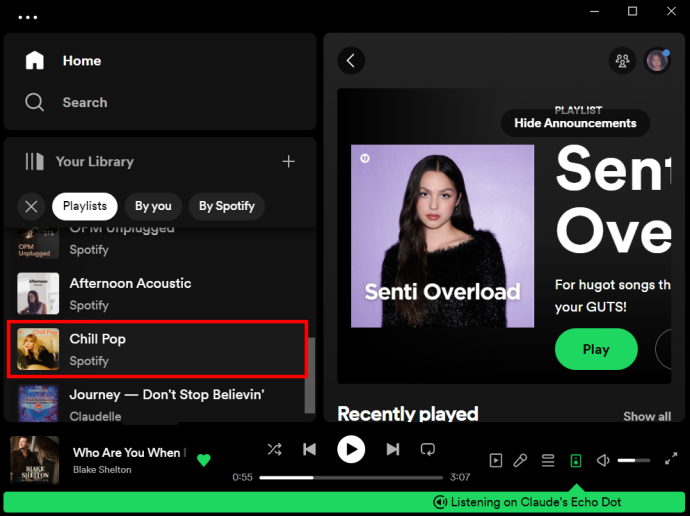
- সবুজ নিচের দিকের তীরটিতে আলতো চাপুন। এটি ধূসর হয়ে যাবে, ইঙ্গিত করে যে ডাউনলোডটি সরানো হয়েছে।
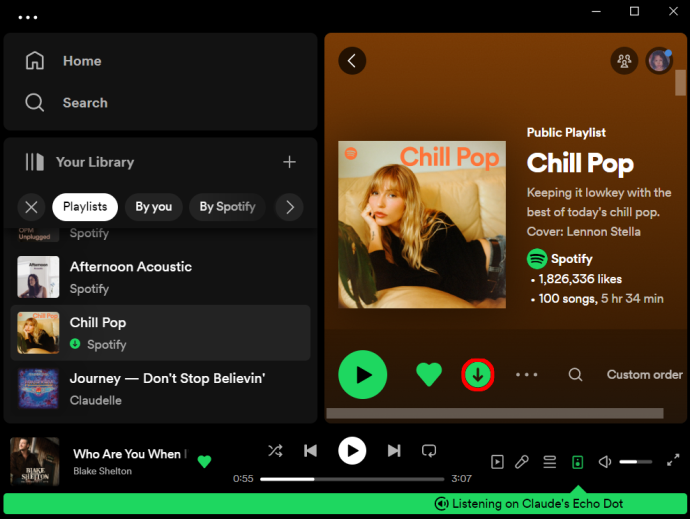
এই পদক্ষেপগুলি মোবাইল এবং ডেস্কটপ উভয় অ্যাপের ক্ষেত্রেই প্রযোজ্য।
এছাড়াও আপনি আপনার লাইব্রেরির সব গান মুছে ফেলতে পারেন। আপনাকে যা করতে হবে তা হল অ্যাপটি খুলুন এবং গিয়ার আইকনে আলতো চাপুন বা ক্লিক করুন। তারপরে, যতক্ষণ না আপনি 'স্টোরেজ' দেখতে পান ততক্ষণ স্ক্রোল করুন এবং তারপরে 'সরান' নির্বাচন করুন। আপনি সমস্ত ডাউনলোডগুলি সরাতে চান কিনা তা নিশ্চিত করতে একটি বক্স পপ আপ প্রদর্শিত হবে।
মনে রাখবেন যে আপনি ডেস্কটপ অ্যাপে এই বিকল্পটি দেখতে পাবেন না। এটি শুধুমাত্র আপনার মোবাইল ডিভাইসের জন্য উপলব্ধ.
FAQs
আমি সমস্ত পদক্ষেপ অনুসরণ করেছি, এবং আমার গান ডাউনলোড হচ্ছে না। আমার কি করা উচিৎ?
ব্যবহারকারীরা মাঝে মাঝে গান ডাউনলোড সংক্রান্ত সমস্যা রিপোর্ট করেছেন। কিন্তু চিন্তা করবেন না। সাধারণত একটি সহজ সমাধান আছে। আপনি নিশ্চিত করতে চান যে আপনি সংযুক্ত আছেন এবং আপনার সংযোগ স্থিতিশীল। আপনি যদি আপনার সংযোগের স্থিতিশীলতা পরীক্ষা করতে না জানেন তবে এটি চেষ্টা করুন ওয়েবসাইট . এছাড়াও, আপনার গান ডাউনলোড করার জন্য আপনার কাছে পর্যাপ্ত স্টোরেজ স্পেস আছে কিনা তা পরীক্ষা করুন। অবশেষে, আপনাকে উপলক্ষ্যে অ্যাপটি পুনরায় চালু করতে হতে পারে।
আমি কত গান ডাউনলোড করতে পারি?
আপনি পাঁচটি ডিভাইসে 10,000টি গান ডাউনলোড করতে পারবেন। তাই চিন্তা করবেন না। আপনার ডাউনলোড শীঘ্রই শেষ হবে না।
লাইব্রেরিতে কতক্ষণ গান থাকবে?
গান ডাউনলোড করার জন্য কোন বিধিনিষেধ নেই, তবে আপনার ডাউনলোডগুলি রাখতে আপনাকে মাসে একবার আপনার অ্যাকাউন্টে লগ ইন করতে হবে। Spotify-এর জন্য আপনাকে লগ ইন করতে হবে যাতে তারা ডেটা সংগ্রহ করতে পারে এবং শিল্পীদের তাদের কাজের জন্য ক্ষতিপূরণ দিতে পারে। আপনি লগ ইন না করলে, আপনার গান অদৃশ্য হয়ে যাবে। আপনি যদি আপনার সমস্ত সঙ্গীত রাখতে চান তবে নিয়মিতভাবে আপনার অ্যাকাউন্টে আবার চেক করতে ভুলবেন না।
আমি কোথায় গান বাজাতে পারি?
আপনার ডিভাইসে ডাউনলোড করা গানগুলি শুধুমাত্র আপনার Spotify অ্যাকাউন্ট এবং Spotify অ্যাপ ব্যবহার করে চালানো যাবে। গানগুলি আসলে আপনার ডিভাইসে সংরক্ষিত হয় না। অর্থাৎ গান শেয়ার করা যাবে না। এর অর্থ হল আপনি এগিয়ে গিয়ে গান ডাউনলোড করতে পারবেন না এবং পরে সাবস্ক্রিপশন থেকে মুক্তি পাবেন এবং এখনও গানগুলিতে অ্যাক্সেস পাবেন। আপনার অ্যাপ এবং সদস্যতা প্রয়োজন।
কীভাবে ইনস্টাগ্রাম লাইভ ভিডিও সংরক্ষণ করবেন
Spotify-এ গান ডাউনলোড করা হচ্ছে
Spotify এর ব্যবহারকারীদের জন্য গান ডাউনলোড করা সহজ করে তোলে। প্ল্যাটফর্মটি আপনাকে অডিও গুণমান বেছে নেওয়ার মতো অন্যান্য বিকল্পগুলির সাথে অনেক স্বাধীনতা দেয় যাতে আপনি যেতে যেতে আপনার প্রিয় সঙ্গীত শুনতে পারেন। সৌভাগ্যবশত, যতক্ষণ না আপনার কাছে একটি নির্ভরযোগ্য ইন্টারনেট সংযোগ এবং প্রচুর জায়গা থাকে, আপনি এখনই আপনার প্রিয় সঙ্গীত ডাউনলোড করা শুরু করতে পারেন। এবং নিবন্ধের টিপস অনুসরণ করে, আপনি কিছুক্ষণের মধ্যেই আপনার প্রিয় গানগুলি শুনতে পাবেন।
আপনি কি কখনও Spotify এ গান ডাউনলোড করেছেন? যদি তাই হয়, আপনি এই নিবন্ধে বৈশিষ্ট্যযুক্ত কোনো টিপস এবং কৌশল ব্যবহার করেছেন? নিচের মন্তব্য অংশে আমাদেরকে জানান।








